Efnisyfirlit
Fljótt svar þitt:
Ef þú vilt finna tölvupóst einhvers í Hangouts þarftu að smella á hlekkinn hér að neðan með því að nota tölvu: //hangouts.google. com/ .
Smelltu síðan á hnappinn Fara á Google Chat. Næst þarftu að leita að viðkomandi á leitarstikunni.
Í leitarniðurstöðum muntu geta séð nafn viðkomandi og fyrir neðan það muntu geta fengið netfang notandans.
Ef þú færð ekki netfang notandans, þá þarftu að spyrja notandann beint með því að senda honum skilaboð.
Þú getur jafnvel fundið netfang notandans á Facebook, Twitter , Instagram eða LinkedIn reikninga.
Ef þú finnur ekki netfangið á annan hátt geturðu leitað að notandanum eftir nafni hans í Google leit til að finna netfangið hans úr leitarniðurstöðum.
Þú getur líka notað Gmail notendanafnið til að leita að tölvupósti notandans í Google leit.
Google Chat User Finder:
Leit Bíddu, það er að virka!...🔴 Hvernig á að nota:
Skref 1: Fyrst af öllu, opnaðu Google Chat User Finder tólið.
Skref 2: Þegar Google Chat User Finder tólið er opið muntu sjá textareit þar sem þú getur slegið inn Gmail auðkenni notandans sem þú vilt fletta upp. Sláðu inn eða límdu Gmail auðkennið (t.d. [email protected]) inn í textareitinn sem gefinn er upp.
Skref 3: Eftir að hafa slegið inn Gmail auðkennið skaltu smella á „Flit“ hnappinn til að hefja leitinniferli.
Skref 4: Þegar leitinni er lokið mun Google Chat User Finder birta upplýsingar um notandann.
Hvernig á að finna einhvern á Google Chat:
Prófaðu eftirfarandi aðferðir:
1. Leitað að viðkomandi
Fylgdu skrefunum hér að neðan:
Skref 1: Opnaðu Hangouts & Smelltu á 'Fara á Google Chat'
Þú getur líka fundið tölvupóst notanda af hangout reikningi hans. Hér eru skrefin sem þú þarft að framkvæma til að finna tölvupóst notanda á Google Chat.
Með því að nota tölvuna þína þarftu að opna Google Chrome vafrann. Næst þarftu að slá inn hlekkinn sem gefinn er hér að neðan í URL reitinn.
//hangouts.google.com/ og smelltu síðan á Enter hnappinn til að fara á vefsíðuna. Næst verðurðu fluttur á Google Hangout síðuna. Á síðunni muntu geta séð Nýr varðveisla hausinn. Undir því muntu geta séð bláan merkimiða þar sem þú færð Fara í Google Chat hnappinn. Þú þarft að smella á það til að fara á næstu síðu.

Skref 2: Á leitarstikunni Sláðu inn nafnið
Eftir að hafa smellt á Fara í Google Chat hnappinn muntu geta farið á næstu síðu. Á næstu síðu muntu spyrja hvort þú viljir halda áfram að vafra í Chrome eða opna Hangout appið. Þú þarft að smella á hnappinn Vertu í Chrome .

Þá muntu geta haldið áfram með ferlið. Á síðunni muntu geta séð leitarstiku efst ásíðunni sem segir Finndu fólk, rými og skilaboð. Þú þarft að smella á leitarstikuna og slá svo inn nafn notandans sem þú ert að reyna að finna netfangið á. Gakktu úr skugga um að þú sért að slá inn rétta stafsetningu á nafni notandans.
Skref 3: Finndu tölvupóstinn fyrir neðan nafnið
Þegar þú ert að slá inn nafn notandans á leitarstikuna muntu geta séð tengdar niðurstöður fyrir neðan leitarstikuna. Þú munt geta séð netfang notandans rétt fyrir neðan nafn notandans í niðurstöðunum. Eftir að hafa séð tölvupóstinn skaltu skrifa það niður einhvers staðar til að nota það síðar eftir þörfum.

2. Spyrðu hana beint
Ef þú finnur ekki netfang notandans með því að leita fyrir viðkomandi þarftu að spyrja viðkomandi beint í Hangouts. Þú getur annað hvort sent skilaboðin í Google Chat appinu eða þú getur notað Hangouts á netinu. Þú þarft að leita að notandanum með nafni hans á leitarstikunni og opna síðan spjallgluggann.
Þú þarft að spyrja notandann með því að senda skilaboð. Skrifaðu skilaboðin með því að nota orð sem hljóma kurteis og virðingarverð. Í skilaboðunum skaltu nefna ástæðuna fyrir því að beðið er um netfang notandans og senda síðan skilaboðin til notandans.
🔴 Notkunarskref:
Skref 1: Opnaðu netafdrep með hlekknum hér að neðan.
Skref 2: Smelltu á Fara í Google Chat.

Skref 3: Næst þarftu að slá inn nafn notandans íleitarstiku.

Skref 4: Síðan, úr niðurstöðunum, opnaðu spjallið við notandann.

Skref 5: Sláðu inn skilaboðin og sendu þau til notandans.
🔴 Skref til að nota í forriti :
Skref 1: Sæktu Google Chat app og settu það upp.
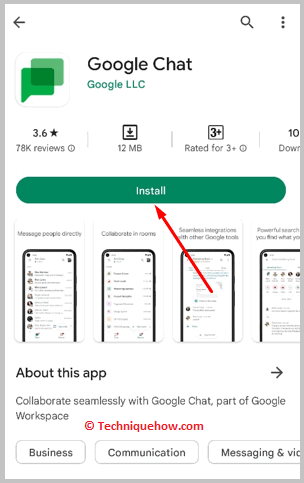
Skref 2: Opnaðu það. Smelltu síðan á Nýtt spjall hnappinn.
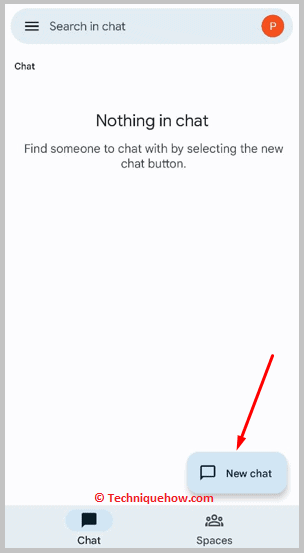
Skref 3: Þá þarftu að leita að notandanum á leitarstikunni.
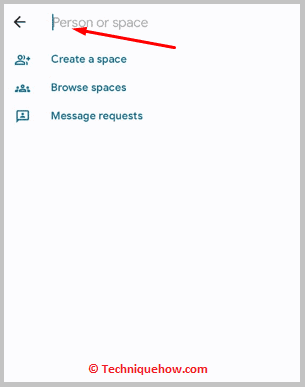
Skref 4: Opnaðu síðan spjallið og sláðu inn skilaboðin. Sendu skilaboðin með því að smella á pappírsflugstáknið.
Sjá einnig: Vita hvort einhver hafi eytt eða fjarlægt WhatsApp - Afgreiðslumaður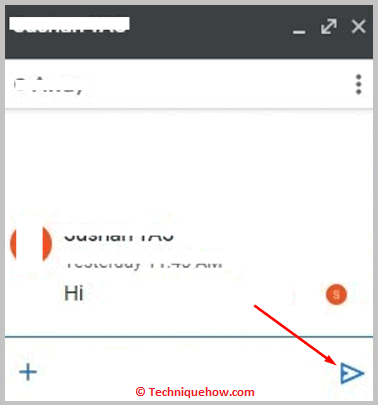
3. Leitaðu að öðrum samfélagsmiðlum hennar & Finndu þar
Ef þú veist fullt nafn viðkomandi þá er ekkert mál að finna tölvupóst notandans þar sem flestir notendur eru á samfélagsmiðlum þessa dagana. Samfélagsmiðlakerfi eins og Facebook, Twitter, Instagram og LinkedIn eru gríðarlega vinsælir og flestir notendur nota þessa vettvanga.
Þess vegna þarftu að athuga hvern fyrir sig hvort þú getur fundið reikning notandans og athugaðu síðan prófílinn til að finna netfangið þaðan.
🔴 Skref til að fylgja:
Skref 1: Fyrst þarftu að leita að notanda á Facebook og finna síðan prófílinn hans. Farðu inn á prófílinn
Skref 2: Smelltu á Sjá (notanda) Um upplýsingar.
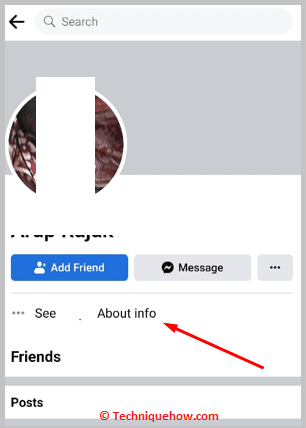
Skref 3: Í hlutanum Samskiptaupplýsingar skaltu athuga hvort netfangið sést eða ekki.
Skref 4: Ef þú finnur það ekki á Facebook þarftu að finna prófílinn hans á Twitter og Instagram og athuga tölvupóstinn í líffræðihlutanum.
Skref 5: Þú getur jafnvel leitað að prófílnum hans á LinkedIn og smellt svo á táknið með þremur punktum á prófílsíðunni.
Smelltu næst á valkostinn Sambandsupplýsingar til að sjá netfangið.
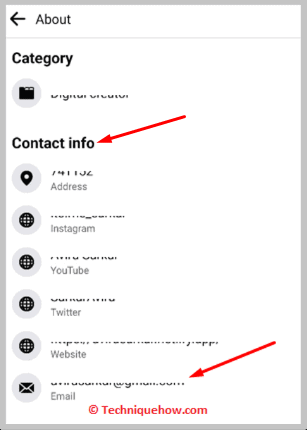
4. Google leit að nafni hans eða Hangout notandanafni
Önnur möguleg aðferð er að finna netfangið með Google leit. Á Google geturðu fundið nákvæmar upplýsingar um hvaða notanda eða fyrirtæki sem er. Þú þarft að leita að nafni hans í Google leit með því að slá inn Jack Robert netfang eða þú getur sameinað nafnið hans og bætt @gmail.com við leitarstikuna og leitað að niðurstöðunum.
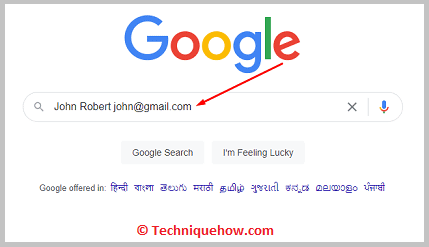
Ef þú veist afdrep notandanafn viðkomandi, þá þarftu að leita eftir notandanafninu á Google til að finna netfang viðkomandi.
Þar sem netföng eru að mestu tengd nafni viðkomandi geturðu líka gert ráð fyrir Gmail auðkenni viðkomandi með því að sameina fornafn hans og eftirnafn og bæta @gmail.com við það og athuga hvort þú færð það rétt eða ekki. Að lokum, ef þú finnur ekki tölvupóstinn með því að nota einhverja af aðferðunum, notaðu hvaða þriðja aðila sem er til að finna tölvupóst til að finna netfangið.
Sjá einnig: Samnýting Google mynda virkar ekki - VilluleitAlgengar spurningar:
1. Hvernig á að bæta einhverjum við í Hangouts í símanum?
Ef þú vilt bæta einhverjum við í Hangouts þarftu bara að leita aðnotanda í Hangout appinu. Ef viðkomandi er með Hangouts reikning mun hann birtast í leitarniðurstöðum þaðan sem þú getur sent skilaboð til notandans.
Ef notandinn er ekki í Hangouts þarftu fyrst að bjóða notandanum í Hangouts til að bæta honum við. Sendu boðið til viðkomandi með því að segja honum að hlaða niður appinu og búa til reikning. Aðeins eftir að notandinn hefur búið til Hangouts reikning muntu geta fundið notandann á Hangouts með því að leita eftir nafni hans.
2. Hvernig get ég fundið út hvern einhver er að tala við í Hangouts?
Ef þú vilt komast að því við hvern einhver er að tala í Hangouts þarftu að athuga hvort það sé grænt punktaskilti eða ekki. Grænu punktarnir sýna að viðkomandi er á netinu. Þú getur ekki rakið beint við hvern notandinn er að tala en þú getur beðið viðkomandi beint í gegnum spjall eða skilaboð að vita um það.
